iOSアップデートの準備を始めよう
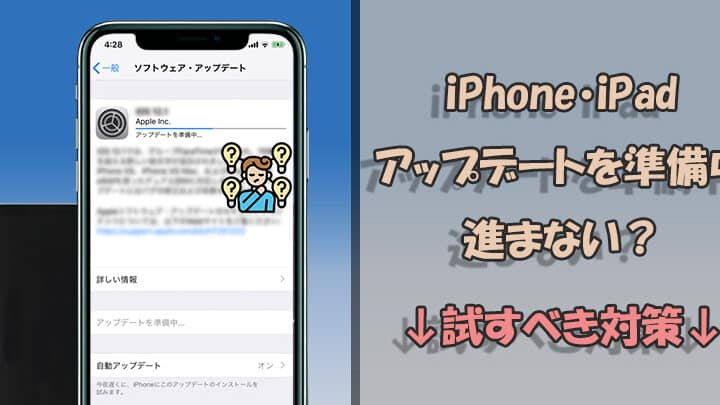
iOSアップデートの準備を始めましょう。新しいアップデートがリリースされる前に、デバイスをアップデートするために必要な手順を踏んでおくことは非常に重要です。ここでは、アップデート前に確認すべきポイントと準備の仕方を紹介していきます。
iOSアップデートの準備を始めよう: あなたのiOSデバイスをアップデートする前に知っておくべきこと
あなたが所有するiOSデバイスは常に新しい機能やセキュリティアップデートを受け取ることができます。しかし、アップデートを開始する前に、いくつかのことを心に留めておく必要があります。
まず、iOSデバイスをアップデートする前に、デバイスをバックアップすることが重要です。これにより、デバイスに保存されている重要なデータを保護し、万が一何かが失われた場合でも復元が可能になります。
次に、iOSデバイスをアップデートする前に、十分なバッテリー残量があることを確認することが重要です。アップデート中に電池が切れると、デバイスが破損する可能性があります。
さらに、iOSデバイスをアップデートする前に、Wi-Fi接続が可能な場所にいることも重要です。アップデートファイルが大きいため、モバイルデータ通信を使用するとデータ通信料が高額になる可能性があるため、Wi-Fi接続が必要になります。
また、アップデートをインストールする前に、十分なストレージスペースがあることも確認することが重要です。アップデートファイルのサイズが大きいため、不十分なストレージスペースではアップデートをインストールすることができません。
最後に、アップデートをインストールする前に、デバイスのパスワードやTouch IDを入力する必要がある場合があるため、この情報を確認することも重要です。
1. iOSアップデートに必要なストレージスペースを確認する
iOSアップデートファイルは、非常に大きい場合があります。したがって、iOSデバイスに十分なストレージスペースがあることを確認する必要があります。
2. バックアップを取る
デバイス内のすべてのデータをバックアップすることは、デバイスが何らかの問題でファイルを失った場合に非常に役立ちます。
3. バッテリーを充電する
アップデート中に電池切れを避けるため、iOSデバイスを充電することが必要です。
4. Wi-Fiに接続する
アップデートファイルは非常に大きいため、Wi-Fi接続が必要になります。モバイルデータ通信を使用すると、データ通信料が高額になる可能性があるため、Wi-Fi接続が必要です。
5. デバイスのパスワードやTouch IDを確認する
アップデートをインストールする前に、デバイスのパスワードまたはTouch IDを入力する必要がある場合があります。そのため、この情報を確認する必要があります。
よくある質問
iOSアップデートの準備を始めようと思っていますが、どのようにすればよいですか?
まず、お使いのiPhoneやiPadが最新のiOSバージョンをサポートしているかどうかを確認する必要があります。これには、設定アプリを開き、[一般]、[ソフトウェアアップデート]を選択すると簡単に確認できます。もし、更新が必要であれば、デバイスを充電してから、Wi-Fi接続を確保し、[ダウンロードとインストール]を選択して、アップデートのダウンロードを開始してください。
iOSアップデートを行う前に、デバイスのバックアップを取る必要があるのでしょうか?
はい、デバイスのバックアップを取ることを強くお勧めします。これは、iOSアップデート中にデータが失われる可能性があるためです。デバイスをバックアップするには、iCloudを使用するか、コンピュータに接続してiTunesを使用することができます。バックアップを取る前に、十分なストレージスペースがあることを確認してください。
iOSアップデートが失敗した場合、どのように修正すればよいですか?
iOSアップデートが失敗した場合、まずはデバイスを再起動してみてください。それでも問題が解決しない場合、iTunesを使用してデバイスを復元することができます。デバイスをコンピュータに接続し、iTunesを開き、復元オプションを選択してください。ただし、復元するとすべてのデータが失われますので、バックアップを取っておくことが重要です。
iOSアップデートを行うと、デバイスのパフォーマンスに影響があるのでしょうか?
一般的に、iOSアップデートによってパフォーマンスが向上することがあります。これは、アップデートによってバグ修正やセキュリティ機能の向上が行われるためです。ただし、デバイスが古い場合、アップデートによってパフォーマンスが低下することがあります。この場合は、最新のiOSバージョンをインストールするのではなく、以前のバージョンに戻すことができます。
iOSアップデートの準備を始めよう に類似した他の記事を知りたい場合は、カテゴリ IOS にアクセスしてください。

関連記事